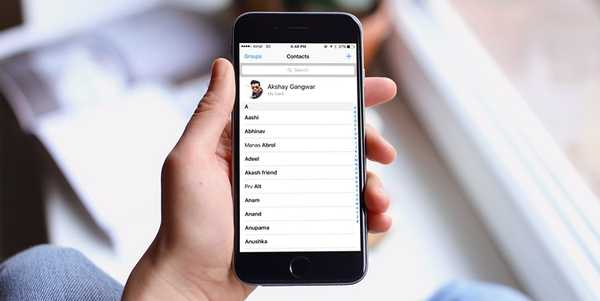
Joshua Davis
1
5413
1176
Hvis du var en av de menneskene som har brukt Android i veldig lang tid, trenger du ikke å bekymre deg for kontakter, fordi alt håndteres av Google. Imidlertid, hvis du planlegger å migrere til en iPhone med et helt nytt operativsystem, må du huske at Google ikke vil håndtere kontaktene dine lenger. I stedet vil du søke hjelp fra iCloud til å administrere alle kontaktene dine. Så, hvordan skal du flytte alle kontaktene fra din nåværende Android-smarttelefon til iPhone? Vel, ikke begynn å bekymre deg allerede, for vi hjelper deg nøyaktig hvordan du overfører kontakter fra Android til iPhone:
Aktiver Google Sync for kontakter på Android-enheten din
Før du går foran og kaster eller selger Android-enheten din, må du sjekke kontoinnstillingene først. Bare følg trinnene nedenfor for å få det til:
- Gå til innstillinger på Android-smarttelefonen din og trykk på “Brukere og kontoer ”. Her, trykk på “Kontosynkronisering”.
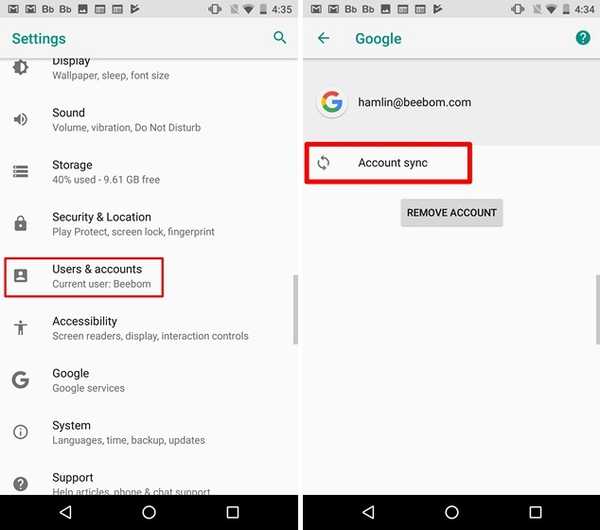
- Når du er ferdig, blar du ned til kontaktseksjonen. Som standard er synkroniseringsinnstilling for “Kontakter” Er på. Hvis ikke, aktiverer du det bare ved å flytte glidebryteren.
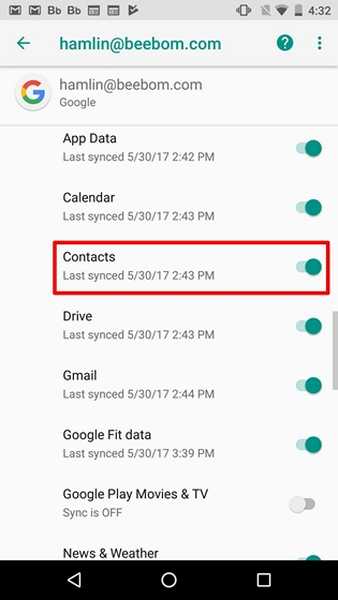
Overføre kontakter fra Google til iCloud
Nå som du har aktivert Google-synkronisering for alle kontaktene dine på Android-enheten din, kan du gå til Google Kontakter-nettstedet og bare følge trinnene nedenfor for å laste ned kontaktene i et vCard-format:
- Når du er på nettstedet, klikker du på "Mer" i venstre rute og klikk på "Eksport". Nå vil du legge merke til en ny pop-up på skjermen. Klikk på “Gå til gammel versjon”.

- Når du er på det eldre nettstedet, klikker du på "Mer" og klikk "Eksport" en gang til.
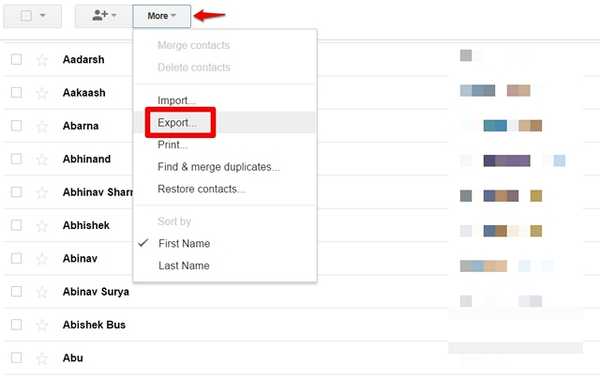
- Når et nytt vindu åpnes på skjermen, velger du "Alle kontakter" og velg “VCard-format” for eksportformatet. Når du er ferdig, klikker du på "Eksport". Kontaktene dine blir nå lastet ned som en fil på datamaskinen din.
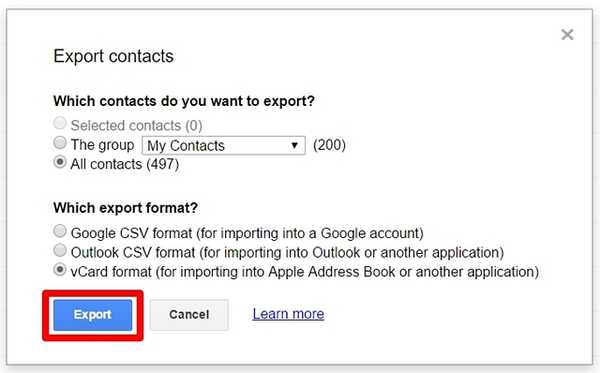
- Gå nå over til Apples iCloud-nettsted og logg inn med Apple-kontoen din hvis du har en. Ellers, lag en ny.
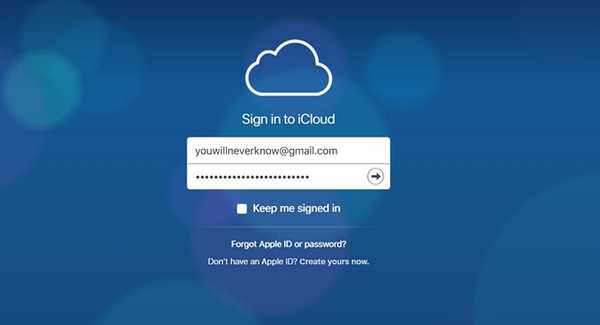
- Når du er logget på, klikker du på “Kontakter”.
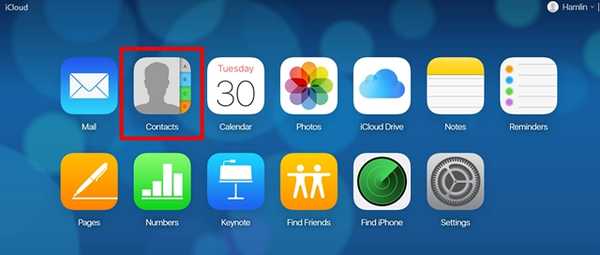
- Når du er på Kontakter-siden, gå til innstillinger,indikert med a girikon nederst til venstre på skjermen og klikk på “Importer vCard”. Et nytt vindu åpnes nå, slik at du kan bla gjennom og velge vCard-filen du nettopp lastet ned. Klikk på "Åpen".
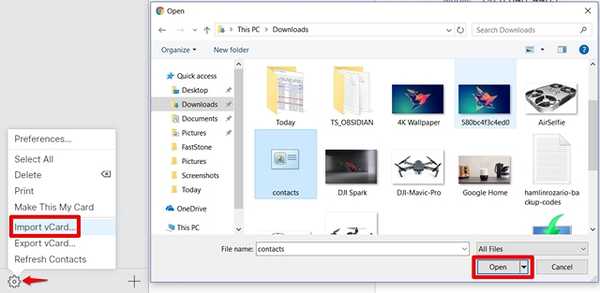
- Nå vil du merke at alle Google-kontaktene dine er overført til iCloud.
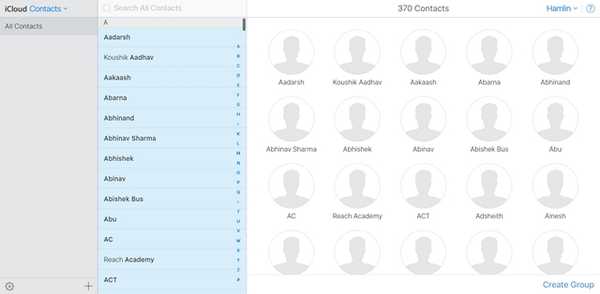
Aktiver iCloud Sync for kontakter på din iPhone
Nå må du få disse iCloud-kontaktene på iPhone-en din. Følg trinnene nedenfor for å gjøre dette:
- Gå til innstillinger på din iPhone og gå til “ICloud”. Når du er i iCloud-innstillingene, blar du ned til Kontakt og flytt glidebryteren for å aktivere den.
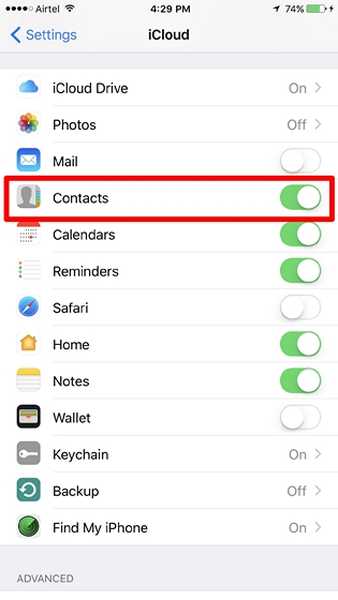
- Nå, gå til din telefon app og trykk på Kontakter-delen. Nå vil du legge merke til at alle kontaktene dine fra Android-smarttelefonen din er på iPhone.

Det er stort sett alt du måtte gjøre, for å overføre alle kontaktene fra Android-smarttelefonen til en iPhone.
Eksporter kontakter fra Android til iPhone via Flytt til iOS-app
Overføring av kontakter fra Android til iOS-enhet kan gjøres på mer enn en måte, spesielt hvis du ikke har startet opp og konfigurert din nye iPhone. Takket være Apples Move to iOS-app på Android er prosessen nå mye enklere. Last ned appen på Android-enheten din mens du starter opp din skinnende nye iPhone for aller første gang. I løpet av installasjonsprosessen på din iPhone har du et alternativ til Flytt data fra Android. Når du har valgt det, vil du motta en kode som lar deg gjøre bruk av Flytt til iOS-appen for å overføre alle dataene dine, spesielt kontakter fra din forrige Android-enhet.
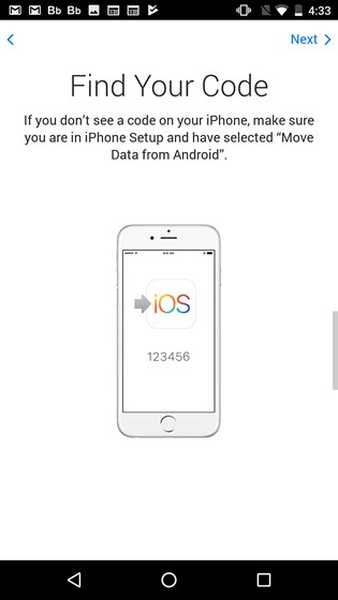
SE OGSÅ: Slik gjenoppretter du slettede kontakter på iPhone
Flytt kontakter fra Android til iOS enkelt
Det er viktig å holde telefonkontaktene synkronisert med skyen, slik at du ikke mister dem i det hele tatt. Hvis kontaktene dine bare er lagret på telefonen din, uten å synkronisere den med nettskyen, har du det vanskelig når du ved en feiltakelse sletter kontaktene dine eller mister enheten. Nå som du har overført alle kontaktene dine fra Google til iCloud, kan du være trygg på at du ikke mister kontaktene lenger, siden du kan gjenopprette dem fra en av skytjenestene i løpet av sekunder. Så, brukte du den gamle skolen vCard-metoden eller Flytt til iOS-appen for å overføre alle telefonkontaktene dine? Gi oss beskjed ved å slippe noen få ord i kommentarfeltet nedenfor.















